みなさん、こんにちは。
「カムカム・シンセサイザー」のKAMINです。
今回は「microKORG XL+ Sound Editorのライブラリー・ウィンドウでのプログラムの操作」として、プログラム・ファイルの「保存」、「開く」操作について説明します。
microKORG XL+ Sound Editorを使っていると、ライブラリでの管理のため、ライブラリ単位でファイルに保存していることが多いと思います。
取扱説明書を読むとプログラム単位(1音色ごと)でファイルへの保存・読み込みが可能です。
これから手順を説明します。

Windows10環境下における解説となります。
MacOS等、他のPC環境下に関しては取扱説明書を参照ください。

この操作に関しては、複数のプログラムを選択して操作することはできません。

プログラム・ファイルの管理方法
ライブラリー・データとしてファイルを保存して管理すると、プログラムごとにライブラリー・データに追加することができないと不便に感じます。
なので、
- 通常1音色ごとのプログラム・ファイルとして管理する
- バックアップや利用目的別に本体とのすべてのライブラリー・データ送信用にライブラリー・データ・ファイルを管理する(ファイルメニューから[ファイル]-[名前を付けて保存])
といった、2パターンの管理をすると、管理が楽になります。
プログラム・ファイルの保存
プログラム単位でのファイルの保存操作です。
手順
- ファイルに保存するプログラムを選択し、右クリックします。
表示されたプルダウンメニューから、[保存]をクリックします。
![プログラム・ファイルの保存:表示されたプルダウンメニューから、[保存]をクリックします。](https://kamin-blog.com/wp-content/uploads/2022/11/program-menu-save-1.png)
- 以下の画面でファイルの保存先を指定し、ファイル名を入力して[保存]ボタンをクリックします。
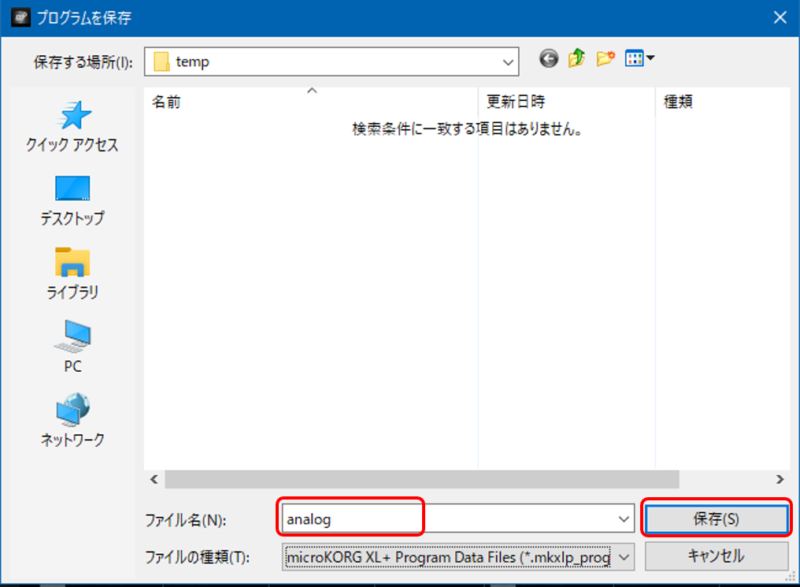
- プログラム・ファイルとして保存されました。
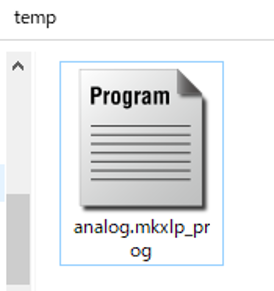

ファイルの拡張子が「***.mkxlp_prog」でファイル・アイコンもプログラム用です。

ちなみにライブラリー・ファイルは拡張子が「***.mkxlp_all」でファイル・アイコンもライブラリー用です。
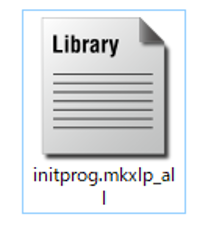
プログラム・ファイルを開く
今度は、プログラム・ファイルをライブラリー・データに登録する操作です。
手順
- ライブラリー・データに登録したいプログラムを選択し、右クリックします。
表示されたプルダウンメニューから、[開く]をクリックします。
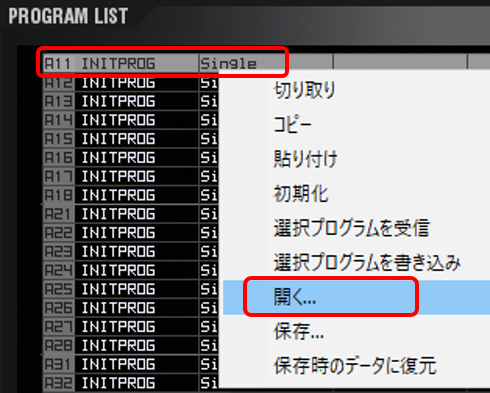
- 以下の画面より、プログラム・ファイルを選択して、[開く]ボタンをクリックします。
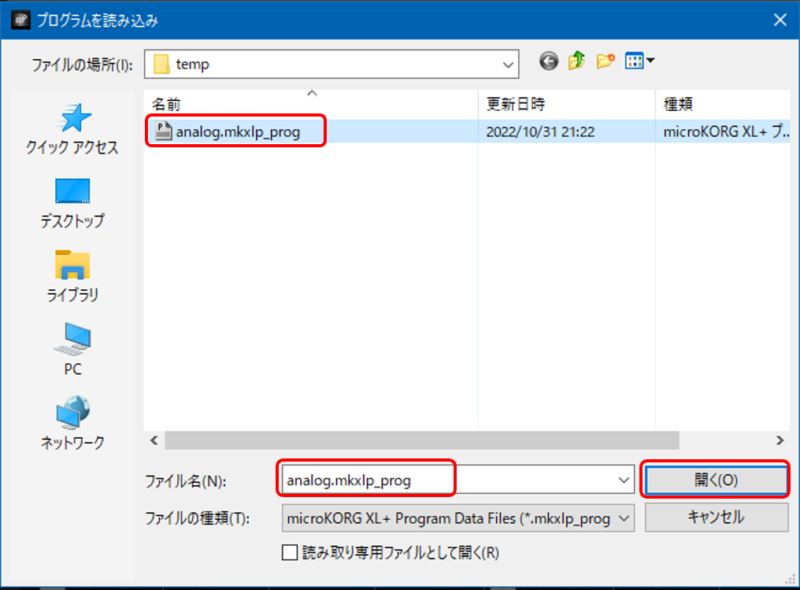
- プログラムが登録されました。
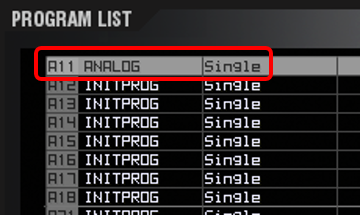
まとめ
今回は「microKORG XL+ Sound Editorのライブラリー・ウィンドウでのプログラムの操作」として、プログラム・ファイルの「保存」、「開く」操作について説明しました。
サウンドの管理は、ライブラリー・データ単位ですが、ファイルの保存はプログラム単位でできることがわかりました。
これを知らないと、Sound Editorでのライブラリー・データごとの管理しかできないと思ってしまいます。
プログラム単位でファイルに保存する方法は、管理をする上でも助かります。
「プログラム情報」として入力した[作成者]、[コメント]も引き継がれます。
ファイル名を付ける際にルールを決めて、上手にプログラム管理しましょう。
みなさんのお役に立てたなら幸いです。
さて、次回は「シンセサイザー microKORG XL+ Sound Editor プログラムの操作(保存時のデータに復元)」について説明します。
では。
このブログでは、KORG microKorg XL+のSound Editor画面を使って説明しています。





コメント